Zusammenfassung:
Sie erhalten ein deaktiviertes iPad, nachdem Sie zu oft den falschen Passcode eingegeben haben. Um Ihr Gerät wieder verwenden zu können, müssen Sie zuerst das deaktivierte iPad entsperren.
Wann bekommen Sie ein deaktiviertes iPad?
Ihr iPad wird deaktiviert, nachdem Sie mindestens sechsmal den falschen Sperrbildschirm-Passcode eingegeben haben. Der Unterschied besteht darin, dass Sie, wenn Sie sechs bis neun Mal das falsche Passwort versuchen, immer noch die Möglichkeit haben, Ihr iPad mit dem richtigen Passcode zu entsperren. Wenn Sie das Gerät zehnmal hintereinander mit den falschen Passwörtern entsperren, erhalten Sie schließlich ein vollständig deaktiviertes iPad und sehen die Benachrichtigung „iPad ist deaktiviert. Mit iTunes verbinden“.
Was können Sie mit dem deaktivierten iPad tun?
Kommt darauf an.
Wenn Sie die Benachrichtigung „iPad ist deaktiviert. Versuchen Sie es in XX Minuten erneut“ sehen, haben Sie immer noch die Möglichkeit, das deaktivierte iPad zu reparieren, indem Sie Ihr Gerät mit dem richtigen Passcode entsperren.
Wenn Ihr iPad jedoch deaktiviert ist und „mit iTunes verbinden“ anzeigt, müssen Sie das iPad auf die Werkseinstellungen zurücksetzen, um den Sperrbildschirm-Passcode zu entfernen, damit Sie Ihr Gerät entsperren können.
Wenn Sie sich also nicht an den richtigen Passcode Ihres Geräts erinnern können, müssen Sie das deaktivierte iPad entsperren, indem Sie es löschen oder mit anderen Worten zurücksetzen.
So entsperren Sie ein deaktiviertes iPad
Um ein deaktiviertes iPad zu reparieren, ist es unvermeidlich, dass Sie fast alle Daten und Einstellungen auf dem Gerät verlieren. Die einzige Situation, in der Sie ein deaktiviertes iPad entsperren können, ohne Daten zu verlieren, besteht darin, dass Sie zuvor ein Backup Ihres iPad erstellt haben.
Mit dem von Ihnen erstellten Backup können Sie Ihr Gerät wiederherstellen, nachdem Sie das gesperrte iPad zurückgesetzt haben. Wenn Sie kein Backup haben, werden Sie leider mit Sicherheit Daten auf dem Gerät verlieren.
Methode 1. So reparieren Sie ein deaktiviertes iPad mit einem iPhone Unlocker
Mit der iPhone-Entsperrsoftware EaseUS MobiUnlock können Sie ein deaktiviertes iPhone, iPad und iPod touch ganz einfach entsperren. Es hilft, wenn Sie den Passcode auf Ihrem iPhone vergessen haben, auf ein gesperrtes iPad zugreifen oder einen gesperrten iPod touch zurücksetzen möchten.
Mit diesem iPhone-Entsperrer können Sie den Sperrbildschirm-Passcode, einschließlich 4-stelliger Code, 6-stelliger Code, Touch ID und Face ID, erfolgreich auf einem iDevice entfernen.
So entsperren Sie ein deaktiviertes iPad:
Schritt 1. Starten Sie EaseUS MobiUnlock, schließen Sie das iPad an den Computer an und wählen Sie dann "Entsperren Sie den Bildschirm-Passcode" auf der Startseite von EaseUS MobiUnlock.

Schritt 2. Sobald Ihr Gerät verbunden ist, klicken Sie auf "Start", um fortzufahren.

Schritt 3. Klicken Sie auf "Weiter", um die entsprechende Firmware für Ihr Gerät herunterzuladen. Wenn die Firmware bereits heruntergeladen wurde, wählen Sie das Paket manuell aus.

Schritt 4. Warten Sie, bis die Überprüfung der Firmware abgeschlossen ist. Klicken Sie danach auf "Jetzt entsperren". Geben Sie im Warnfenster die erforderlichen Informationen ein und klicken Sie erneut auf "Entsperren", um das iPad ohne Passwort zu entsperren.

Schritt 5. Warten Sie, bis das Tool Ihr iPad-Passwort entfernt hat. Wenn es getan hat, richten Sie Ihr Gerät und Sie können es wieder verwenden.

Wenn Sie Ihre Daten verlieren, zögern Sie nicht, es sich von nun an zur Gewohnheit zu machen, Ihr iPhone zu sichern. Mit der iPhone-Backup-Software EaseUS MobiMover können Sie Ihr iPhone und iPad ganz einfach verwalten, übertragen und sichern.
Methode 2. So setzen Sie ein gesperrtes iPhone mit iTunes zurück
Wie die Benachrichtigung „iPad ist deaktiviert mit iTunes verbinden“ anzeigt, können Sie auch iTunes verwenden, um zu helfen, wenn Ihr iPad deaktiviert ist. iTunes hilft, ein iPad ohne Passcode zu entsperren, indem es Ihr Gerät in den Wiederherstellungsmodus versetzt. Anschließend können Sie die Firmware auf Ihrem Gerät neu installieren und neu einrichten. Auf diese Weise können Sie den auf dem iPad festgelegten Passcode entfernen, damit Sie ihn erneut verwenden können.
So reparieren Sie ein deaktiviertes iPad mit iTunes:
Schritt 1. Schließen Sie das iPad mit einem USB-Kabel an einen Computer an.
Schritt 2. Halten Sie die Home-Taste und die Top-Taste (oder die Top-Taste nur, wenn es keine Home-Taste gibt) gedrückt, bis Sie den Wiederherstellungsmodus-Bildschirm sehen.
Schritt 3. Wenn Sie das Fenster sehen, das Ihnen mitteilt, dass ein Problem mit Ihrem Gerät vorliegt, wählen Sie „Wiederherstellen“.
Schritt 4. Wählen Sie „Wiederherstellen und aktualisieren“ und warten Sie, bis der Vorgang abgeschlossen ist.
Schritt 5. Warten Sie, bis Ihr iPad automatisch neu gestartet wird.
Schritt 6. Richten Sie das iPad ein und dann können Sie es wieder verwenden.
Wenn Sie über ein iTunes- oder iCloud-Backup verfügen, wählen Sie während des Einrichtungsvorgangs im Bildschirm „Apps & Daten “ die Wiederherstellung Ihres Geräts aus dem Backup.
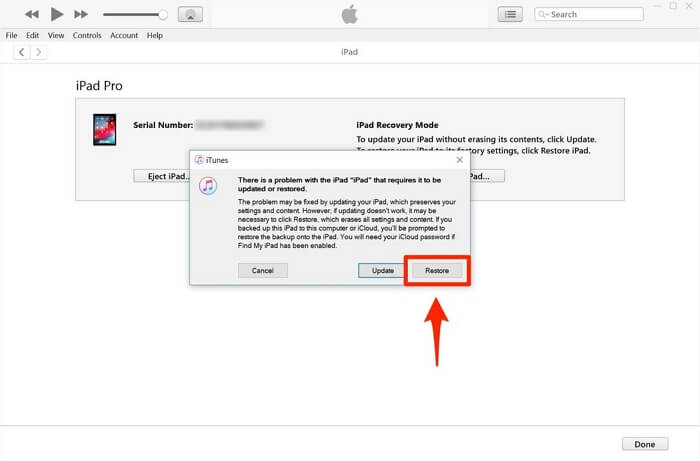
Methode 3. So entsperren Sie ein deaktiviertes iPad mit iCloud
Die Verwendung von iCloud zum Entsperren eines deaktivierten iPads funktioniert nur, wenn die Funktion [Gerät] suchen auf dem gesperrten iPad aktiviert ist. Außerdem müssen Sie sich die Apple-ID und das Passwort merken, die auf dem Gerät verwendet werden. Wenn Sie die Anforderungen erfüllen, können Sie iCloud verwenden, um ein deaktiviertes iPad drahtlos zu reparieren.
So entsperren Sie ein gesperrtes iPad über iCloud:
Schritt 1. Besuchen Sie iCloud.com auf einem anderen Gerät und melden Sie sich mit dem Apple ID-Konto an, das Sie auf dem iPad verwenden.
Schritt 2. Wählen Sie „iPhone suchen“ und erweitern Sie „Alle Geräte“.
Schritt 3. Wählen Sie das deaktivierte iPad und klicken Sie auf „iPad löschen“.
Schritt 4. Klicken Sie zur Bestätigung auf „Löschen“.
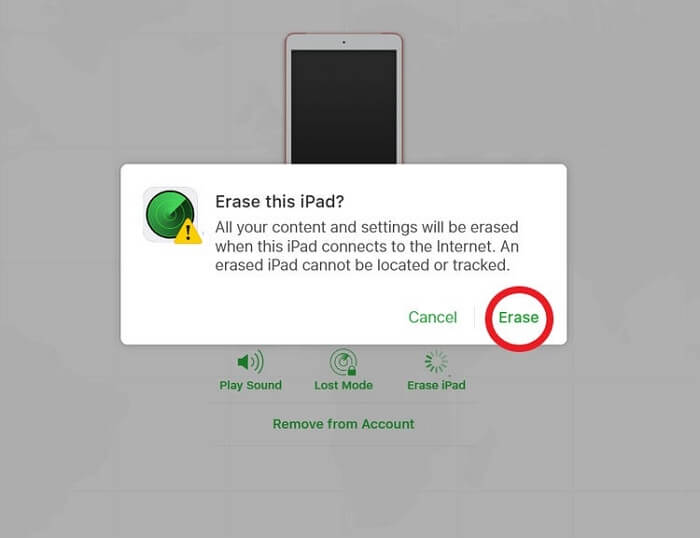
Fazit
Um ein deaktiviertes iPad zu entsperren, müssen Sie das Gerät löschen, damit Sie den Passcode darauf entfernen können. Dies führt jedoch zweifellos zu Datenverlust.
Nach einer Erfahrung mit der Reparatur eines deaktivierten iPad sollten Sie an die Bedeutung der Datensicherung erinnert werden. Das Sichern Ihrer wertvollen Daten ist wirklich eine notwendige Sache, wenn Sie Ihre wertvollen Daten sicher aufbewahren möchten. Zögern Sie nicht. Mach es jetzt!
Weitere Artikel & Tipps:
-
Wenn Sie den Passcode für Ihre Bildschirmzeit vergessen, was tun?
![author-Maria]() Maria / 2023-09-20
Maria / 2023-09-20 -
iPad Mini auf die Werkseinstellungen ohne iCloud-Passwort zurücksetzen
![author-Maria]() Maria / 2023-09-20
Maria / 2023-09-20
-
iOS 16.2 Jailbreak auf iPhone 14 Pro Max/iPhone 15
![author-Maria]() Maria / 2024-03-12
Maria / 2024-03-12 -
Warum bleibt Ihr iPhone beim Apple-Logo hängen und wie kann man es beheben?
![author-Maria]() Maria / 2023-09-20
Maria / 2023-09-20

EaseUS MobiUnlock
- iPhone-Sperrcode entsperren
- 4/6-stelligen Code entfernen
- Deaktiviertes iPhone entsperren
iPhone entsperren